
你们是否遇到换新手机,旧的安卓手机又不舍得出想留个纪念,换了新手机,然后在想旧手机不用放在那里就浪费,得让它派上用场,于是在网上搜索各种折腾,发现可以用来做pc主机性能监视器,感觉放在电脑旁边更有逼格了!
有多余手机的可以尝试按照我这样把旧手机派上用场,也能看着手机留着回忆!
手机屏幕显示信息:(顺序:从上往下、从左往右)时间、下载速度、cpu使用率、内存显存使用率、主板、cpu、显卡温度、cpu风扇、机箱风扇转速。系统盘可用空间。
当然这些都是可以自己设置的、基本上你想要知道的参数都可以显示出来,并且操作也很简单。
第一步:电脑端安装驱动和adb:
楼楼用的是一键安装工具,方便快捷。安装过程:一直y、y、y。后边还会有一个程序的安装界面,只需要一路确定。安装完成后程序会自动退出。
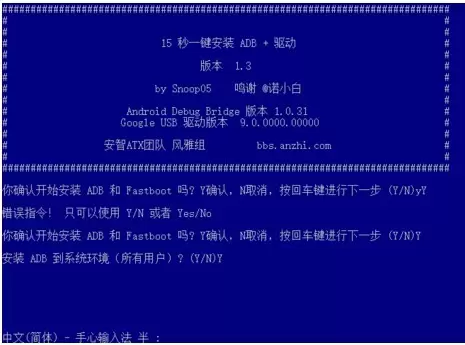
第二步:电脑端安装remotepanel
安装过程同第一步,安装后保持默认设置,不需要更改。(win10下有可能安装完后没有任何界面,但不用担心,继续按着教程走)
第三步:手机端安装remotepanel
安装完成后打开软件,手机会一直处于这个界面,长按界面,弹出如下对话框:
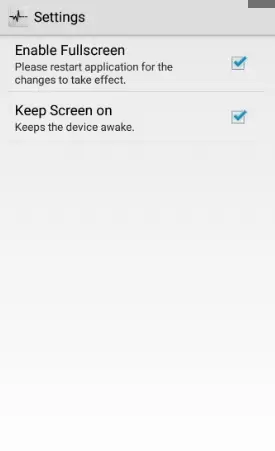
勾选 enable fullscreen
第四步:电脑端安装aida 64
这款软件是监测数据的来源,这一步也是最重要的一步。(大家解压过后直接用)也可以在搜索最新版 aida64用 我记得前几个星期有发布过!
安装过后,将手机连接电脑,记着打开usb调试(开发者选项里),打开aida 64!
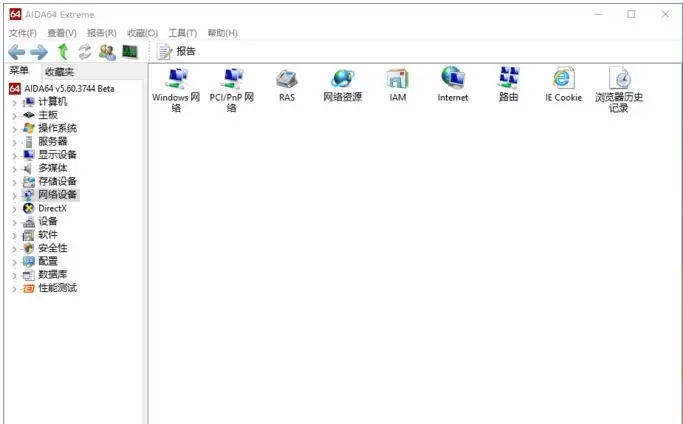
文件-设置-lcd,选择odospace,如下图:
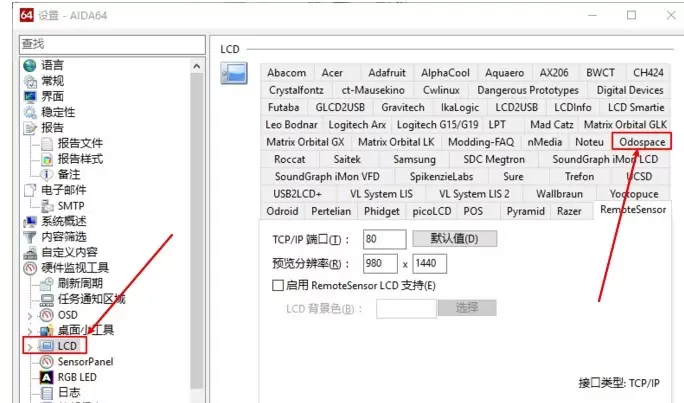
将你的手机的分辨率填进去,不知道的可以网上搜索一下,横屏有问题的把手机方向锁定关掉,并尝试把填入的分辨率更换位置填入。并勾选:
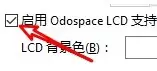
背景色可自定义自己喜欢的颜色。
第五步:如果上边步奏你都按着来:
那么这个时候你的手机应该会显示这个界面:

出现这个界面表明连接成功,注:有可能不显示下边的三行英文,但是也是连接成功,大家不要在意。
进入lcd项目选项卡,
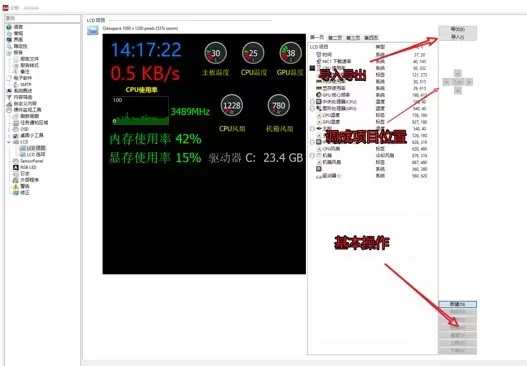
现在开始你就可以diy你的性能监视器了!!
教程结束,附上基本介绍:
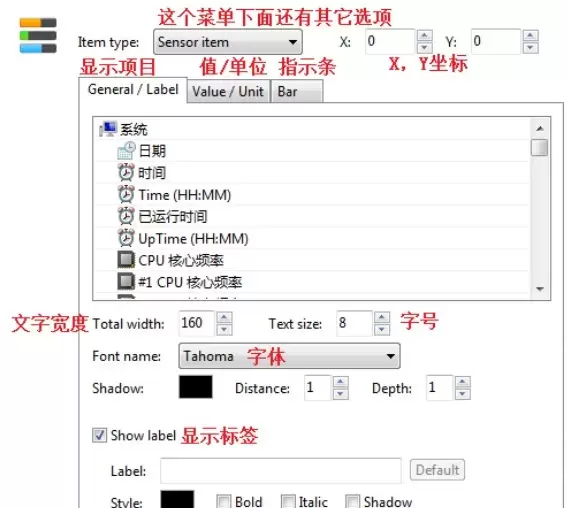
每新建一个项目,就会出现图示对话框,在最上边你可以选择你需要的形式:
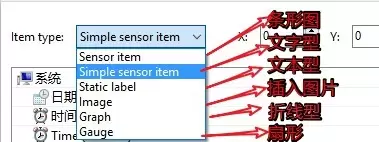
每一个类型下边都有可以设置的项目,当然有的是可以用这种方式有的是不能,大家自己看软件。
每一个项目下,都有自己的基本设置,都是些不难的英文,大家自己都可以解决,楼楼就不说明了。
最后说明一下,软件的一些设置:
aida64默认所有数据5秒刷新一次,可在设置>硬件监视工具>刷新周期里修改:
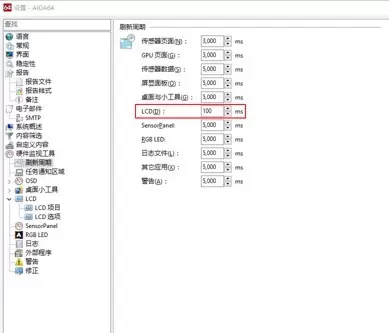
aida64设为开机静默启动:
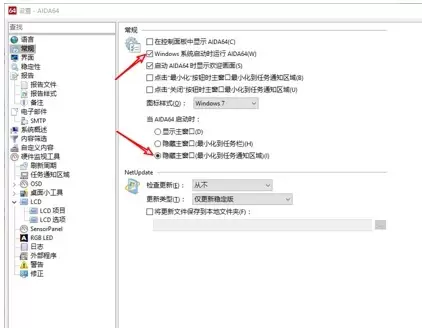
到这里,所有设置就结束了。
手机屏幕中可以显示的项目包括系统、用户、温度、功耗、电压在内的许多信息,大家可以自己摸索。
软件推荐[windows] 旧安卓机派上用场 变身pc主机性能监视器
提取码: pc2f
![软件推荐[windows]火狐浏览器 tete009 firefox v127.0.0 便携版-哎呦不错往前方资源网](https://qianfangzy.com/wp-content/uploads/2023/01/tete009firefox.png)
![软件推荐[windows]微软 office 2016 批量许可版24年06月更新版-哎呦不错往前方资源网](https://qianfangzy.com/wp-content/uploads/2022/10/sina-29.jpg)
![软件推荐[windows]google chrome 126.0.6478.115便携增强版-哎呦不错往前方资源网](https://qianfangzy.com/wp-content/uploads/2023/01/666.png)
![软件推荐[windows]微软 office 2021 批量许可版24年06月更新版-哎呦不错往前方资源网](https://img.qianfangzy.com/i/2023/01/01/poqbdr-3.jpeg)
![软件推荐[android]ookla speedtest测速安卓版 v5.4.2 去广告版-哎呦不错往前方资源网](https://qianfangzy.com/wp-content/uploads/2023/05/20166181238203793-220x150.png)
![软件推荐[windows]ultracompare v24.0.0.23 修改版-哎呦不错往前方资源网](https://qianfangzy.com/wp-content/uploads/2021/11/ucico-220x150.png)

